虽然之前尝试过路由器上连接硬盘,或者在 Raspberry Pi 上安装 OpenMediaVault 等方式,间接体验过 NAS,但由于稳定性等各方面因素,只是简单地玩一玩,没有真正地当做工具来使用。
在去年的 10 月份,我购买了一台运行 DSM 操作系统 的 Synology DS918+,从此拥有了一台真正能够日常使用 NAS. 经过半年的使用,现在来分享一下自己的使用体验,供大家参考。
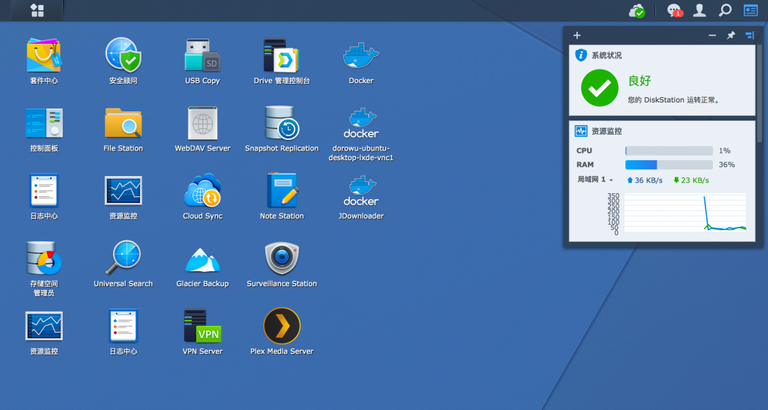
(html comment removed: more)
先说一下自己目前的网络环境:我使用的是杭州电信 100M 宽带,上行带宽之前为 4M,最近升级到了 20M,最高可通过多拨最高能叠加到到 40M。拥有公网 IP,没有 IPv6。家中网络基本上自己一个人使用,有若干有线和无线网络设备。
我的 NAS 上安装了四块 IronWolf 4T 硬盘,组成 RAID 6 阵列。文件系统采用 Btrfs. (如果有四块硬盘,更推荐使用 RAID 10,而我因为之前是使用两块硬盘做 RAID 1,不方便直接迁移到 RAID 10,就使用了 RAID 6.)
对于在 Synology NAS 上使用 RAID 5/6 + Btrfs 的安全性,可以参考如下链接:
What is the RAID implementation for Btrfs File System on Synology NAS?
备份
Time Machine
做为 macOS 用户,通过 NAS,可以方便地使用 Time Machine,备份电脑中所有文件,以及文件的历史版本。从而能够查看文件的修改记录,或在电脑故障、丢失时恢复数据。
Apple 官方推荐使用使用 macOS Server,或者 AirPort 无线路由器进行 Time Machine 网络备份。但由于 Time Machine 支持任何兼容 SMB 或 AFP 协议的网络驱动器,所以也可以备份到 NAS 上。经过半年的使用,发现将 Time Machine 数据备份到 NAS 上,也同样稳定,没有出现太大问题。
同时 NAS 还可以为 Time Machine 备份目录设置配额,避免 Time Machine 无限制占用 NAS 的存储空间。
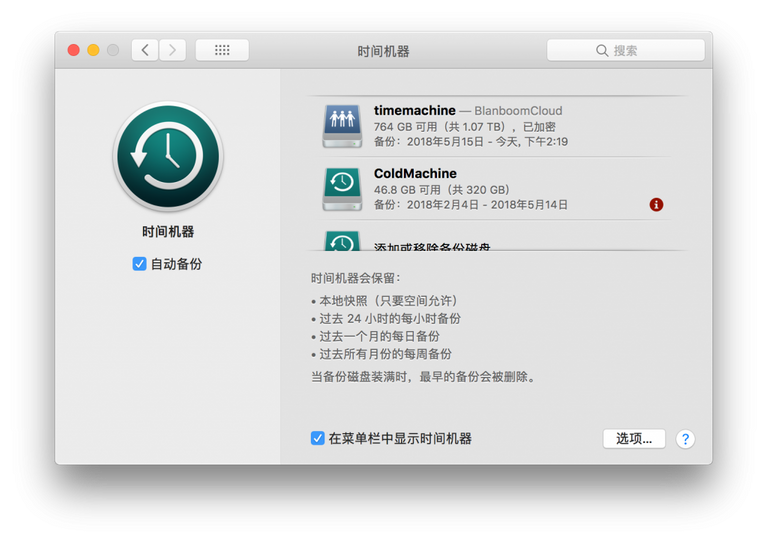
WordPress 博客备份
我的博客是使用 WordPress 搭建的,通过 BackWPup 插件定期将博客文章备份到 Dropbox。
有了 NAS 的之后,通过 DSM (Synology NAS 的内置操作系统) 自带的 Cloud Sync 工具,可将 Dropbox 上备份的博客文章,同步到 NAS 上,从而多留一份备份。由于 Cloud Sync 具有单向同步的功能,只将 Dropbox 中新增的备份同步回 NAS,而 Dropbox 中删除的内容,NAS 中不会也跟着删除。如果 Dropbox 账号被盗、博客被攻击,仍能保证 NAS 中的博客备份不会因为「同步」的原因被删除。
Amazon Glacier 文件归档
Amazon Glacier 是一款价格低廉的归档存储服务,主要用于企业数据的归档,也可用于个人。由于 Amazon Glacier 默认不提供桌面客户端,需要开发者通过 Glacier 提供的 API 进行访问。
在 Synology NAS 中,可以找到 Glacier Backup 的工具,能够用直观的图形化界面将数据备份在 Glacier 上。我也尝试将自己的文档与照片,按年份打包之后,在 Amazon Glacier 上再留一份备份。如果遇到特殊情况,本地数据丢失,可从 Glacier 取回数据。
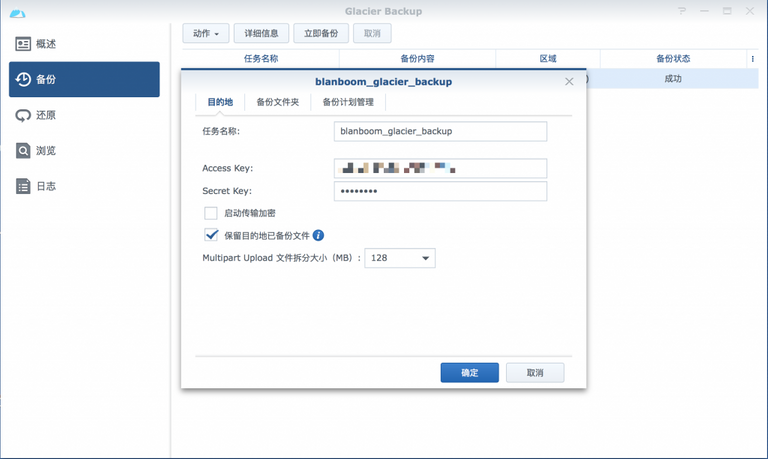
文档同步与管理
WebDAV + DEVONthink 笔记同步
DEVONthink 是一款功能强大的笔记与文档管理软件,支持通过 WebDAV 协议在电脑、手机、平板之间进行笔记的同步。
在 DSM 中,可安装 WebDAV Server 工具,搭建 WebDAV 服务器,实现笔记的同步,从此不再受流量和存储空间的限制。
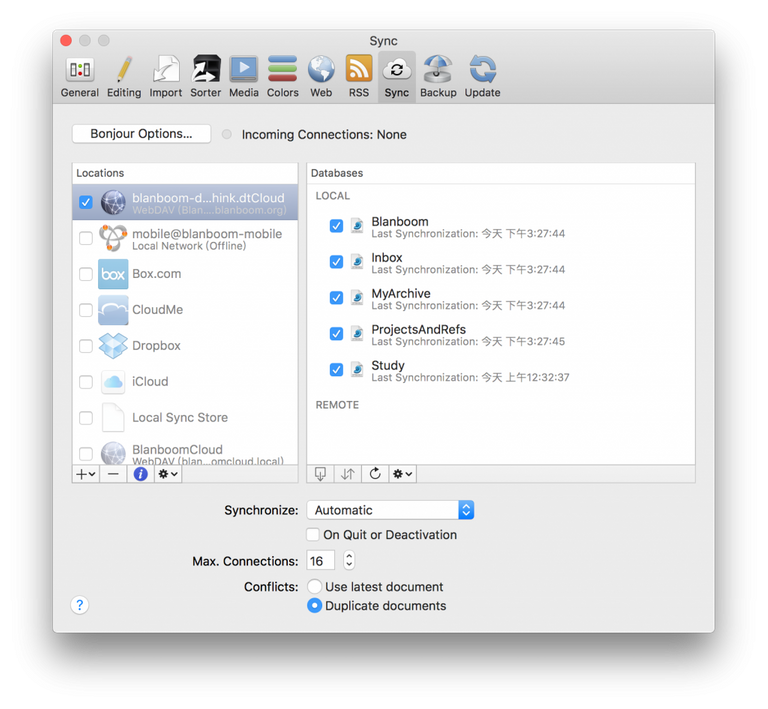
Synology Drive 文件同步
Synology Drive 相当于运行在 NAS 上的 Dropbox,可以理解为一款带有同步功能的网盘,同时支持版本控制等功能。
目前对我来说,已使用 Synology Drive 代替 Dropbox 和 iCloud Drive,做为日常文件同步的工具。虽然稳定性和不少细节与 Dropbox 相比,还有一些差距。但是由于其运行在局域网,容量和速度都更有优势。也希望 Synology 能够不断完善这款工具。
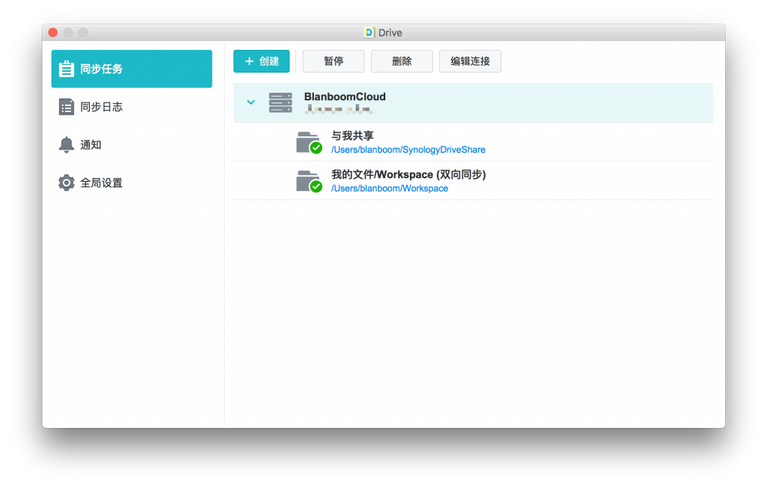
下载
Download Station: HTTP, BT, eMule 下载
DSM 自带的 Download Station,是一款功能全面的下载工具,支持 HTTP/HTTPS 多线程下载,以及 BT、eMule 等协议。
对于我来说,主要使用 Download Station 进行 PT 下载。由于 NAS 一般 24 小时开机,用 NAS 进行 PT 下载后,可以长期做种,提高分享率。
Docker JDownloader: 国外网盘资源下载
国外论坛里,经常见到一些人通过网盘共享资源。这些资源往往被分成几个、十几个压缩文件,而且不少网盘限制下载频率和下载速度,通过网页下载体验非常差。
JDownloader 这款下载工具,内置了主流网盘的插件,直接复制资源链接,就可以在 NAS 中添加对应的下载任务,并开始下载。
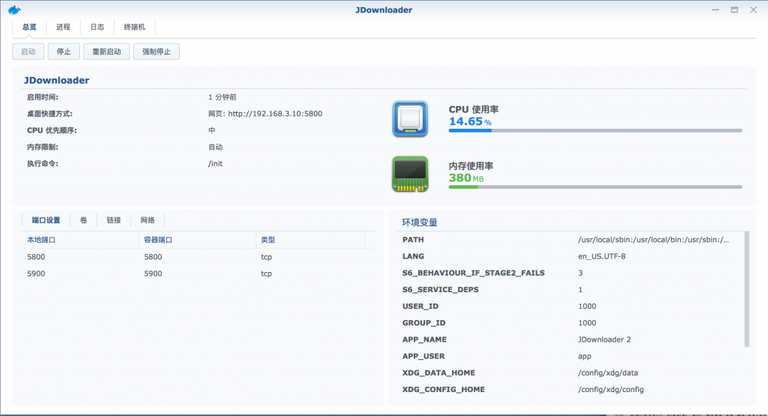
百度网盘资源下载
在国内,有时候可能还需要下载其他人使用百度网盘分享的资源,或者使用百度网盘的离线下载功能,来下载冷门资源。由于百度网盘有限速,直接使用自己的电脑下载,需要等比较久的时间。
DSM 的 Cloud Sync 工具能够将 NAS 中的制定目录,与百度网盘的中的目录进行同步。只需在百度网盘中,将需要下载的文件或目录,复制到与 NAS 同步的目录,NAS 上即可自动开始下载。
多媒体
Plex 媒体服务器
Plex Media Server 是一款界面漂亮、功能强大的媒体服务器,可讲电影、电视剧、照片、音乐等资源统一管理,并以漂亮的方式展示。可通过网页,以及电脑、手机、平板、游戏机、电视盒子、Raspberry Pi 等设备上的 App 中观看。
我个人并不喜欢收藏大量资源,所以只能算是 Plex 的轻度用户。所以,即使不订阅高级会员,Plex 的功能对我就已经够用了。另外,在 iOS 上,我没有使用 Plex 官方的客户端,而是使用了 Infuse,其界面和易用性比官方客户端好很多。
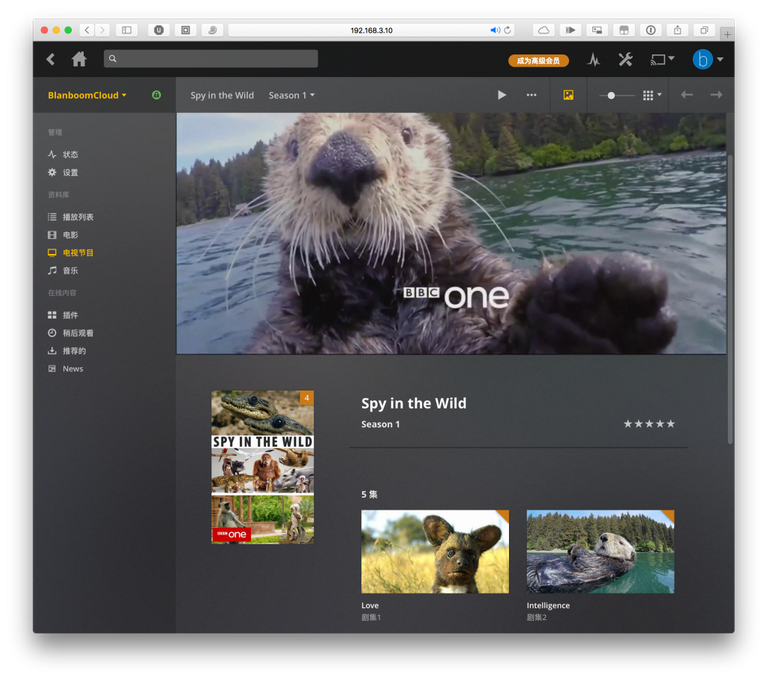
Synology Moments 相册
我的照片主要保存在 Google Photos 上,同时会在 NAS 上保留一份备份,防止 Google Photos 上的照片因为一些原因以外丢失,并方便在网络不好的情况下浏览照片。
网络
网络加速
在 NAS 上,运行自制的 Privoxy Docker 镜像,通过 HTTP 代理,实现国内外网站分流,为 Nintendo Switch 等设备提供下载加速。
其实很想在 NAS 上通过虚拟机运行 macOS Server,并安装 Surge for Mac,运行在网关模式,这样手机、电脑和 NAS 都能共享同一套配置文件,并相互同步了。只是在 KVM 上运行 macOS 需要较长时间的折腾,最终放弃。
VPN 服务器
我也在 NAS 上搭建了 PPTP VPN 服务器,主要用于出门时连接家庭网络,查看路由器、光猫等状态,访问未开放到公网的服务,或以更安全的方式进行远程桌面连接。
OpenWrt 软路由
我之前在用的无线路由器是 RT1900ac,这款路由器功能挺强大,稳定性也不错,另外能够提供及时的安全更新。不过由于性能的原因,一些功能实现得不好:
- QoS. 在 RT1900ac 上启动 QoS 之后,NAT 硬件加速就会关闭,这时候只能靠 CPU 进行软件 NAT。虽然 RT1900ac 的 CPU,在家用路由器中,已经比较强大了。但因为 QoS、NAT 等消耗了较多的 CPU 资源,在百兆宽带下,打开 QoS 会严重影响带宽。
- IDS/IPS. 在 RT1900ac 上,提供了 Intrusion Prevention 工具,用于分析网络流量,并检测并丢弃可能有害的报文。该工具基于开源软件 Suricata,同时 Synology 为其添加了漂亮的图形界面,以及推送通知等功能。但由于 RT1900ac 的内存 (RAM) 只有 256MB,远远不够 Suricata 使用,即使接上 SSD 做为 swap,表现也不是很好。
对于 DS918+,由于采用了 x86 处理器和较大的内存,不用过多担心性能问题。而且 DSM 提供了基于 KVM 的 Virtual Machine Manager,以及 Open vSwitch 等工具,可方便地通过虚拟机创建软路由。
对于我来说,选择了自己更为熟悉的 OpenWrt 做为软路由操作系统(以后可能会尝试更专业的 RouterOS 或 pfSense )。通过 SQM 实现免配置的智能 QoS。并打算在以后尝试安装 Snort,做为 IPS/IDS 工具使用。
通过 NAS 做软路由之后,我的家庭网络拓扑图如下:
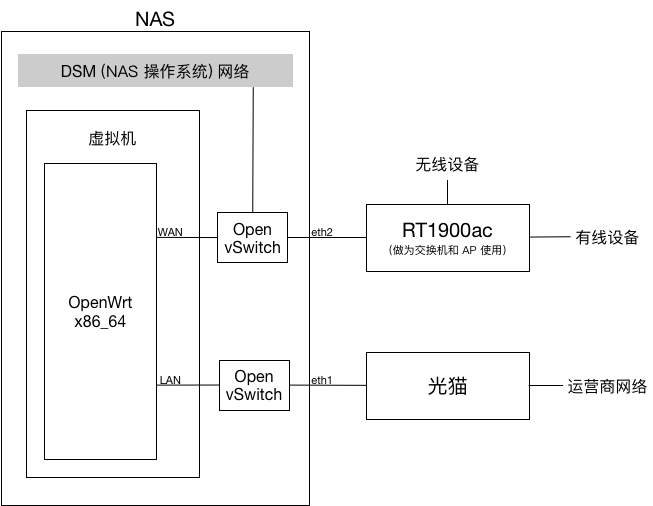
Update(2018-06-16):
已改用 pfSense 做为软路由系统,并通过 Docker 中的 ELK Stack 实现日志的可视化。具体配置请参考本文:我的 pfSense 软路由配置:QoS、IDS、ELK 日志分析与流量监控

智能家居体验
HomeBridge
HomeKit 是 Apple 发布的用于智能家居的软件框架。对于支持 HomeKit 的设备,可通过 iOS 上的「家庭」App,或通过 Siri 进行控制。
HomeBridge 是一个模拟 HomeKit API 的软件,能够使不支持 HomeKit 的设备,通过 HomeBridge,接入 HomeKit.
我家有三个 Yeelight LED 灯泡,支持通过手机 App 控制,但不支持 HomeKit。这时候,只需要在 NAS 上,通过 Docker 运行 HomeBridge,即可在 iOS 上对灯泡进行控制。对我来说,最常用的用法,是每天睡觉前,对着手机或 Apple Watch 说一声「Hey Siri,把灯调暗一些」,灯泡即可自动变暗。
Surveillance Station 视频监控
Surveillance Station 是 DSM 中的一套视频监控软件,能使 NAS 变成 NVR,通过连接多个摄像头,实现统一的视频监控,并保存监控录像。
我使用了 FOSCAM C1 摄像头,通过连接 Surveillance Station,实现在 NAS 上统一查看监控画面并录像。同时,在路由器上禁止摄像头访问 Internet,避免了摄像头可能会出现的安全漏洞。
其他
OpenGrok 代码在线阅读
OpenGrok 是一款在线代码阅读工具,具有强大的交叉引用功能,方便对大型代码进行约阅读。
本来想讲 OpenGrok 搭建在我的 VPS 上,但由于硬盘和内存空间有限,就通过 Docker 搭在了 NAS 上,并反向代理到 VPS 上。可通过 https://code.blanboom.org/source/ 访问。
Storj 剩余存储空间共享
对于我的 NAS 中的空闲硬盘空间,我使用 Storj 将空间共享出去,并获得 STORJ 代币奖励。
Docker + Ubuntu + VNC:应急使用的 Linux 桌面环境
在 NAS 上,可通过 Docker 运行一套 Linux 桌面环境,并通过 VNC 连接。
之前出差的时候,只带了 iPad,没带电脑。当时因为一些原因,需要一个桌面版的 Chrome 浏览器,就通过在 NAS 上运行一套应急的 Linux 环境,VPN 连接家庭网络后,通过 VNC 登录桌面,并安装使用 Chrome.
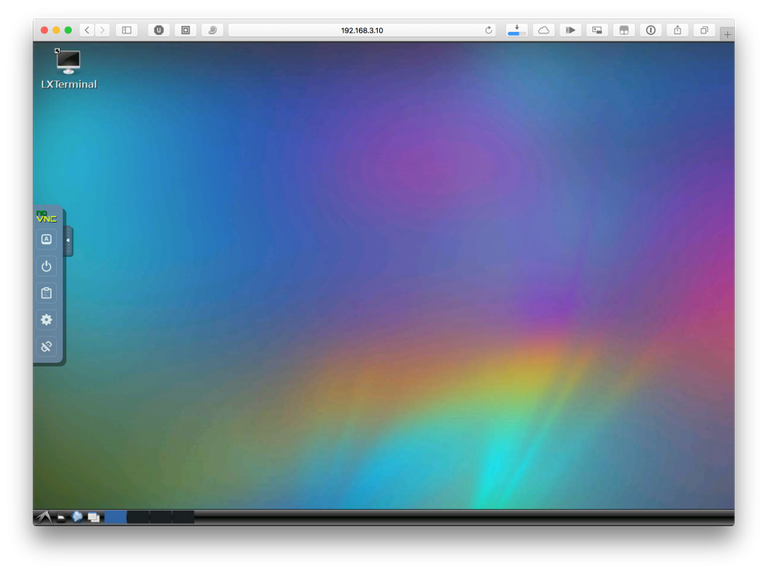
Syslog 服务器
DSM 中的日志中心,不仅可以记录 NAS 自己的日志,还可以做为 Syslog 服务器,收集其他设备的 Log。目前,我已经将自己的 RT1900ac 无线路由器,设置为将 Syslog 发送至 NAS。
接下来还打算将 VPS 上的各种 Log,以及自己用 Raspberry Pi 完成的 DIY 项目中的 Log,都发送至 NAS,由 NAS 统一保存和管理。
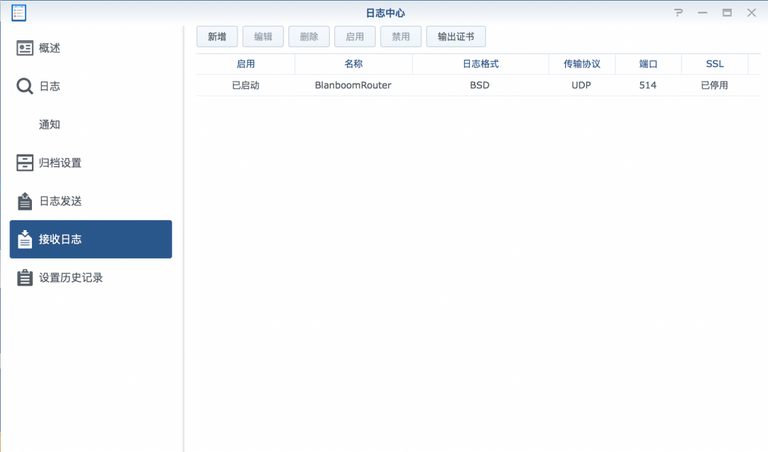
小结
经过六个月的体验,NAS 对我来说虽然不是生活必需品,但却是能让自己的数字生活更加方便一些。最重要的是,能够满足自己的折腾欲望😂。希望今后自己能够探索出 NAS 的更多玩法。
@blanboom, 亚克西!
Hi! I am a robot. I just upvoted you! I found similar content that readers might be interested in:
https://blanboom.org/2018/synology-nas-experiences/